Схема подключения механического терморегулятора
Современные домашние механические терморегуляторы, как правило, могут применяться не только в отоплении квартиры или дома, но и в системах охлаждения.
Принцип работы тут простой — пока не достигнута выставленная регулятором температура срабатывания – включены обогреватели – котлы и иные компоненты системы обогрева, или же наоборот, когда достигается выставленная температура, включается кондиционер и работает до того момента, пока температура воздуха не понизиться ниже выставленного, порогового значения. Чаще всего к термостату подключают только отопление.
Для реализации таких различных схем подключения, в механическом термостате имеется две различные клеммы, первая из которых используется для подключения отопительных компонентов, а вторая для охладительных.
Вообще, производители предлагают различные модели терморегуляторов, которые могут отличаться между собой наличием или отсутствием некоторых дополнительных опций, но основной набор функций обычно единый.
Тут стоит напомнить, что для работы механическому терморегулятору не требуется подключение к сети или использование элементов питания. Внутри него производится лишь коммутация проводки, идущей до климатических систем, а работа всех алгоритмов управления заложенных в них, основана на изменении механических свойств материалов при изменении температуры. Подробнее о принципе работы, устройстве и применении стандартных комнатных механических терморегуляторов в отоплении читайте в нашей статье «Механический терморегулятор для отопления | Термостат»
Зачастую, производители не особо стараются сопроводить свои механические терморегуляторы удобными, подробными инструкциями по подключению, ограничиваясь лишь общей схемой, которую без знания основ электротехники бывает тяжело понять. Так, например, с комнатным механическим термостатом Zilon za-1 в комплекте поставляется вот такая схема подключения:
Согласитесь, схема совершенно не информативная, подключить согласно такой инструкции механический термостат сможет далеко не каждый.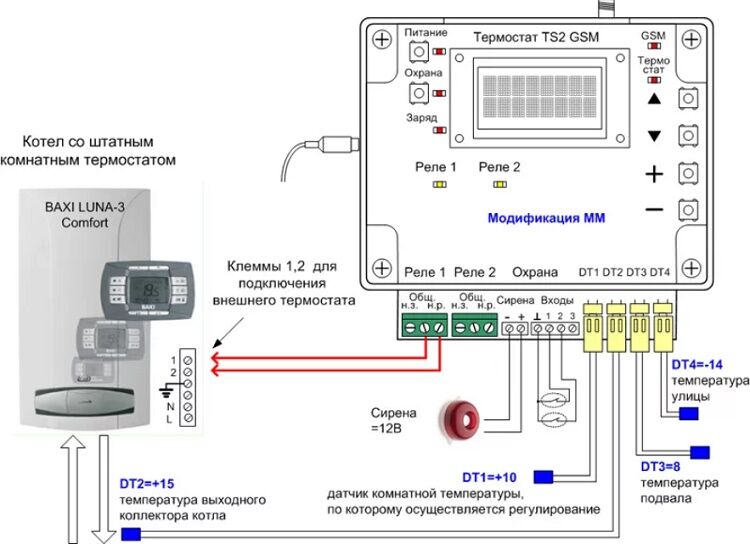 И этот пример, к сожалению, не единичный и подобное встречается довольно часто.
И этот пример, к сожалению, не единичный и подобное встречается довольно часто.
Ниже я привожу более наглядную, чем стандартная, схему подключения механического терморегулятора.
Как видите, основные здесь клеммы для подключения «4», «5» и «6», а сам терморегулятор работает по принципу переключателя. Пока температура окружающего воздуха не достигла выставленной регулятором величины, электрический ток, подведенный на клемму «6», подаётся на контакт «4», но как только будет достигнута необходимая температура, режим меняется и ток начинает поступать на клемму «5». Таким образом, к клемме «4» подключаются отопительные приборы, которые обогревают помещение и, если ничего не подключено к клемме «5», просто отключаться при достижении нужной температуры. А к контакту «5» обычно подключается охладительные системы, которые начинают работать лишь когда температура воздуха превысит заданное значение.
Клеммы «1» и «2» это контакты для подачи питания на лампу – индикатор работы домашнего механического терморегулятора. К клемме «2», требуется подключать последовательно провод, идущий от клеммы «4» или «5», в зависимости от того к какой из них подключена нагрузка — отопление или охлаждение. Таким образом, пока электрический ток поступает на климатический прибор, индикатор светится, указывая нам о том, что прибор в рабочем режиме.
К клемме «2», требуется подключать последовательно провод, идущий от клеммы «4» или «5», в зависимости от того к какой из них подключена нагрузка — отопление или охлаждение. Таким образом, пока электрический ток поступает на климатический прибор, индикатор светится, указывая нам о том, что прибор в рабочем режиме.
Клемма «1» нужна для подключения нулевого провода, требуемого для того, чтобы лампа светилась или как общая клемма для нуля, если у вас реализована следующая схема подключения механического термостата:
Как видите, в этой схеме, в терморегуляторе осуществляется вся коммутация, минуя распределительные (распаячные) коробки. В терморегулятор заходит кабель с фазой и нулем домашней электросети, а также от него проброшен провод до управляемых им климатическим систем, например, до обогревателя. Внутри произведена вся необходимая коммутация, необходимая для работы такой системы. Иногда такая схема подключения бывает единственно возможной, особенно когда требуется подключить отопительные или охладительные приборы с наименьшими трудозатратами. Достаточно проложить до термостата фазу и ноль и так же прокинуть от него две жилы кабеля до приборов, которыми он будет управлять.
Достаточно проложить до термостата фазу и ноль и так же прокинуть от него две жилы кабеля до приборов, которыми он будет управлять.
Очень важно! Все представленные выше варианты схем подключения комнатного механического термостата актуальны лишь для подключения к нему нагрузки с током не более 10-16 ампер ( в зависимости от модели). Довольно часто этого бывает достаточно, но если используете термостат с энергоёмкими устройствами, то чаще всего единственно возможным вариантном становится подключение механического терморегулятора через пускатель.
Электромагнитный пускатель – это по большому счету выключатель (реле), рассчитанный на управление большими токами.
Принцип действия пускателя достаточно прост, при подаче даже небольшого тока его на управляющую клемму, которая связана с магнитной катушкой, эта катушка втягивает сердечник, в результате чего некоторые контакты пускателя замыкаются, а другие наоборот размыкаются.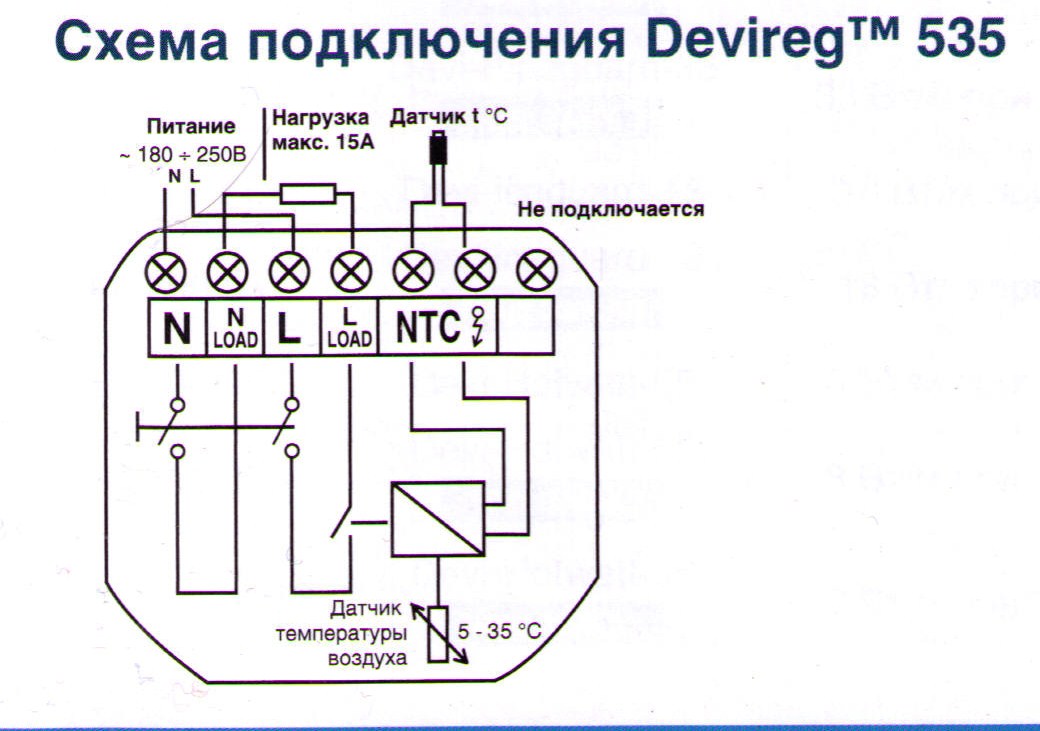 Применяется магнитный пускатель как раз в таких случаях как наш, когда требуется управлять электрооборудованием с большими токовыми нагрузками.
Применяется магнитный пускатель как раз в таких случаях как наш, когда требуется управлять электрооборудованием с большими токовыми нагрузками.
Выбор той или иной схемы подключения зависит от вашей конкретной ситуации, но как вы уже могли заметить, вариантов использования у механического термостата масса. Если же вы не можете определиться, как лучше выполнить монтаж, какую схему или алгоритм лучше использовать, пишите в комментариях к статье, постараемся помочь.
Обзор управляемого через Wi-Fi термостата для запуска обогрева жилого помещения / Комфортный дом и бытовая техника / iXBT Live
При правильном расчете отопления своего дома или обогрева определенных помещений, всегда хочется, чтобы обогрев был под контролем. А для этого нужно закладывать управляемые контроллеры, позволяющие управлять нагревом на удалении или создавать определенные графики обогрева. Для этих целей и создан электронный управляемый через WiFi термостат.
А для этого нужно закладывать управляемые контроллеры, позволяющие управлять нагревом на удалении или создавать определенные графики обогрева. Для этих целей и создан электронный управляемый через WiFi термостат.
Содержание
- Упаковка и комплектация
- Внешний вид
- Мобильное приложение
- В работе
- Вывод
Термостат поставляется в обычной картонной коробке с кратким упоминанием о содержимом лишь небольшой наклейкой. Внутри экран дополнительно прикрыт небольшой накладкой из вспененного материала. Провод датчика размещается в специальном углублении и дополнительно защищает корпус термостата от повреждения.
Обычная бумажная инструкция содержит в себе упоминание об подключении к мобильному приложению и сам QR код чтобы его установить. Предлагается мобильное приложение Tuya Smart или Smart Life, кому что больше нравится.
Для установки в обычную стандартную монтажную коробку предлагается 2 винта размещенных в индивидуальном пакете.
И в самой глубине коробки размещен провод с датчиком температуры на конце. Провод длиною 3 метра, имеет двойную пластиковую изоляцию. А вот о гидрозащите датчика информации нет. Подключение осуществляется в клеммную коробку двумя защищенными облуженными проводами.
Сам контроллер довольно компактный, а его размеры не превышают 86*86*40 мм. Поэтому он свободно умещается в стандартную распределительную коробку для установки розеток или выключателей. Для закрепления нужно снять наружную часть с сенсорным экраном и установить внутреннюю часть на винты. Прежде всего правильно подключив электропроводку. Поверх экрана можно увидеть защитную пленку оберегающую экран во время транспортировки.
На нижней части размещен встроенный датчик температуры. В случае необходимости можно не подключать внешний, но возможно потеряется точность, так как выключатель может находиться в другой комнате.
С тыльной стороны располагается клеммная площадка для подключения источника электричества и датчика температуры. Они вынесены на разные стороны, поэтому спутаться не получится. Кроме того, имеется маркировка и краткие технические характеристики по питанию.
Они вынесены на разные стороны, поэтому спутаться не получится. Кроме того, имеется маркировка и краткие технические характеристики по питанию.
Экран снимается элементарно, потому как снизу 2 пластиковые защелки. Внутри экран и плата управления соединены гибким шлейфом с коннекторами. Дополнительно силовая часть отделена мягкой перегородкой.
Плата управления дисплеем совмещена с модулем Wi-Fi+Bluetooth. Контроллер управлением LCD экрана holtek ht1621b многим знаком, так как он часто встречается в аналогичных компактных гаджетах. Контроллер wbr3 совмещен Wi-Fi+Bluetooth с антенной. Здесь же элемент питания, в случае отключения электроэнергии, термостат сохранит настройки и продолжит работу после включения. С лицевой стороны вынесены сенсорные кнопки и сам экран. На экране видны ложементы участков экрана, которые будут подсвечиваться во время работы.
Силовая часть вынесена на отдельную плату и имеет более компактные размеры. Клеммная часть хорошо распаяна на плате и имеет дополнительное усиление. N-нейтраль общая и это стоит учитывать при подключении питания и питающих устройств. Силовое реле на 16 А, как и заявлено производителем.
N-нейтраль общая и это стоит учитывать при подключении питания и питающих устройств. Силовое реле на 16 А, как и заявлено производителем.
У продавца присутствует несколько вариантов исполнения контроллера термостата с разным поддерживаемым током, но одинаковой функциональностью по работе.
Термостат с поддержкой 3А и для подключения к водяному теплому полу или задвижке радиатора отопления.
Вариант подключения к газовому бойлеру или котлу. Идет поддержка до 3А и при этом разное подключение конечных устройств.
В нашем случае мы подключаем мощное устройство на выходе, поэтому и питающий провод должен быть подготовлен соответствующего сечения. Схема подключения довольно простая.
Экран имеет несколько индикаторов отображения выводимой информации. И в выключенном состоянии они почти не видны. Сам экран не сенсорный, а для управления выделены лишь 5 кнопок расположенных в нижней части.
При включении загораются сразу все элементы, и буквально через 1 секунду, они гаснут.
Электрический термостат, довольно технологичный и функциональный прибор для управления нагрева домашнего отопления, котлов, нагревательных приборов. Действительно, получаемые возможности довольно большие, если конечное устройство не имеет функции настройки и работы по заданным параметрам.
Сразу после подключения термостата к электросети, предлагаю установить мобильное приложение для более углубленной настройки. Иначе мы сможем только вручную выставлять температуру и дату включения. С QR кода загружаем мобильное приложение предлагаемое производителем. Лично я использую Smart Life. После стандартной регистрации и поиска оборудования через Wi-Fi или Bluetooth в приложении появится устройство под названием «Temp». В дальнейшем можно будет переименовать. После перехода в устройство, открывается окно с отображением температуры датчика, и заданной температуры включения. В нижней части экрана присутствует 4 кнопки позволяющие:
В нижней части экрана присутствует 4 кнопки позволяющие:
- включить и выключить устройство;
- заблокировать сенсорный экран от управления;
- выбрать режим работы;
- вход в настройки.
Настройки довольно широкие и позволяют подобрать наиболее комфортные температурные диапазоны в зависимости от времени и дня недели. Так к примеру в течение дня для экономии можно понизить температуру, а ближе к приходу, она автоматически повысится. Аналогично будет и на ночной период.
Чуть ниже будет предложена настройка выбора звукового подтверждения при нажатии на экран и выбор яркости экрана из 4 вариантов от максимального, до полного выключения.
Настройка температуры начинается с выбора датчика. Так как в контроллере есть еще и встроенный датчик, то можно воспользоваться и им, но показания будут не совсем точными как с установкой выносного датчика. Точность у них одинаковая при близком расположении друг от друга. Здесь же задаются максимальные значения температуры, гистерезис и калибровка. Чуть ниже можно включить обогрев самого датчика и сбросить на заводские настройки.
Здесь же задаются максимальные значения температуры, гистерезис и калибровка. Чуть ниже можно включить обогрев самого датчика и сбросить на заводские настройки.
Включение защиты термостата от замерзания слегка нагревает контроллер и это видно на тепловизоре.
Небольшая презентация мобильного приложения Smart Life, подключение термостата и настройки. Почти все эти настройки можно осуществить через кнопки управления на экране. Для этого зажимаем кнопку выбора режима работы более 5 секунд и выбираем через «+» или «-» соответствующий интересующий параметр. Но к примеру включение защиты от холода я там не нашел.
Для работы подключаем к силовым проводам, которые должны выдержать мощное оборудование. Сразу после включения, потребление минимальное и почти не заметно в пределах 0.6-0.8 Вт в зависимости от количества горящих индикаторов и подключено ли беспроводное соединение.
Создам небольшой стенд и для подключения будем использовать выносную розетку, а для нагрузки используется электрический чайник мощностью 1800 Вт. Что вполне достаточно, чтобы оценить, если возникнет перегрев в оборудовании. После выставления определенной температуры, при которой термостат включился, включился и электрический чайник. Показало потребляемую мощность более 1800 Вт.
Что вполне достаточно, чтобы оценить, если возникнет перегрев в оборудовании. После выставления определенной температуры, при которой термостат включился, включился и электрический чайник. Показало потребляемую мощность более 1800 Вт.
Во время полного кипячения воды 1.5 литра в чайнике, сам термостат не нагрелся, а вот питающие провода значительно нагрелись. Время кипячения составило 2.5-3 минуты.
Небольшая презентация включения
Умный термостат с поддержкой WiFi для включения нагрева теплого пола или других нагревательных устройств станет удобным помощником для создания уютной обстановки в помещении. Удаленное ручное управление или с помощью задания определенных шаблонов для автоматического поддержания температуры в помещении или необходимого обогрева устройств. Под выбор представлены варианты для регулировки нагрева через батареи отопления или включение/выключение газового бойлера.
Простое управление через мобильное приложение Smart Life позволяет создать свой собственный умный дом с удаленным управлением и тотальным контролем. Больше не требуется присутствие при включении обогрева или настройки температуры помещения, все это за вас сделает умный термостат.
Полное руководство по проводке термостата: типы и цветовая маркировка
Проводка термостата представляет собой сложную тему из-за сложной цветовой маркировки проводов, которые входят в термостат. Этот блог содержит простое для понимания краткое изложение всего, что связано с подключением термостата.
Что такое термостат?Термостат – это контрольное устройство, которое регулирует температуру в здании или специально отведенном месте. Термостаты используются в индивидуальном отоплении, центральном отоплении, водяном отоплении, тепловых насосах, системах вентиляции и кондиционирования и другом оборудовании.
Наиболее популярными брендами термостатов на рынке Северной Америки являются Lowe’s, EcoBee, Nest, Honeywell и Emerson. Цены на обычные круглые термостаты варьируются от 90 до 250 долларов. Существуют различные типы термостатов, но электронные являются наиболее популярными, за ними следуют программируемые электронные термостаты.
Цены на обычные круглые термостаты варьируются от 90 до 250 долларов. Существуют различные типы термостатов, но электронные являются наиболее популярными, за ними следуют программируемые электронные термостаты.
Провод термостата представляет собой низковольтный сплошной медный провод, используемый для различных целей внутри термостата и в системах, связанных с термостатом. Обычно провода термостата рассчитаны на пленум, если только они не должны проходить через помещения для циркуляции воздуха в зданиях.
Сколько проводов в термостате? Для чего используются различные термостаты?Электронный термостат может иметь различное количество проводов, от 2 до 8. 5-проводная структура является наиболее распространенной в термостатах, таких как стандартный термостат Honeywell, который можно найти в большинстве американских домов.
- 2-проводной термостат используется в печах.
- Трехпроводной термостат предназначен для котлов и водонагревателей.

- 4-проводной термостат используется в системах HVAC и тепловых насосах. Это распространенная форма современного интеллектуального термостата, подобного брендам Nest.
- 5-проводной термостат — это наиболее распространенный термостат для большинства систем отопления, вентиляции и кондиционирования воздуха, отвечающих за самые разные вещи, включая печи, тепловые насосы и кондиционеры нового поколения. Он используется в более новых интеллектуальных термостатах, для работы которых требуется С-провод.
- 6-проводные термостаты используются в некоторых системах кондиционирования воздуха и наиболее сложных двухступенчатых системах отопления, а также в тепловых насосах со сложными системами отопления и охлаждения.
- 7-проводной термостат также входит в состав некоторых систем кондиционирования 2-х ступенчатых систем отопления, а также систем сигнализации
- 8-проводной термостат используется в некоторых сложных тепловых насосах.

Вот система цветовой маркировки для термостатов на 24 В. Провода 1 и 2 используются во всех термостатах. Провод 3 используется в 3-проводных термостатах и во всех последующих термостатах; провод 4 используется в 4-х проводных термостатах и во всех последующих термостатах и т.д.
- Красный провод является частью термостата любого типа. Это провод питания, который соединяет клемму R для питания 24 В. В новых термостатах этот Провод обозначается буквой R. В старых термостатах буквосочетание RC.
- Белый провод используется для обогрева. В зависимости от конструкции он может быть подключен к W или W1.
- Зеленый провод предназначен для внутреннего вентилятора. Он подключен к терминалу G.
- Желтый или синий провод для охлаждения. Он подключен к терминалу Y. Желтый цвет является наиболее распространенным цветом для этого типа провода.
 В большинстве случаев терминал называется Y1, но Y2 — это название некоторых систем кондиционирования со сложными двухступенчатыми компрессорами.
В большинстве случаев терминал называется Y1, но Y2 — это название некоторых систем кондиционирования со сложными двухступенчатыми компрессорами. - Черный (или синий) провод — это так называемый провод C или общий провод. Это общий провод 24 В, который подключается к трансформатору. Его цель состоит в том, чтобы завершить электрическую цепь 24В. Обычные провода различаются по цвету, причем черный и синий встречаются одинаково часто.
- Оранжевый (или темно-синий) провод предназначен для охлаждения или обогрева обратного клапана. Этот провод подключается к конденсатору наружной части теплового насоса.
- голубой провод, коричневый провод и другие. 7-проводные и 8-проводные термостаты, в которых используются эти провода, встречаются гораздо реже. Голубой провод Y2 используется в 7-проводных и 8-проводных термостатах для систем охлаждения второй ступени. Коричневый провод с W2 используется для систем отопления второй ступени. Коричневый провод с буквой Е используется для аварийного обогрева.
 Другие типы проводов возможны, но редко.
Другие типы проводов возможны, но редко.
Nassau National Cable предлагает все виды проводов для термостатов по отличным ценам. Помимо обычной низковольтной проводки термостатов, компания также предлагает кабели для сетевых термостатов с более высоким напряжением 120 или 240 вольт, используемых в обогревателях и других устройствах.
Назад к блогу
Устранение проблем с WIFI термостата EasyTouch RV
Устранение проблем WIFI термостата EasyTouch RV
Это средство устранения неполадок предназначено для того, чтобы помочь вашему термостату подключиться к WIFI. Первым шагом для определения подключения WiFi является проверка символа состояния WiFi в верхней центральной части экрана термостата. ПРИМЕЧАНИЕ. Источником Интернета ДОЛЖНА быть сеть 2,4 ГГц! EasyTouch RV НЕ БУДЕТ работать с сетями 5 ГГц или 6 ГГц!
** Клиенты T-Mobile MiFi начинают здесь **
| Символ состояния WiFi зеленый? Если да, то термостат полностью подключен к сети и может слышать сервер для связи с телефонным приложением.  Тогда это проблема приложения для телефона. Обратитесь за помощью к инструменту устранения неполадок учетной записи EasyTouch RV. Тогда это проблема приложения для телефона. Обратитесь за помощью к инструменту устранения неполадок учетной записи EasyTouch RV. Символ состояния WiFi пуст (без символа)? |

 Нажмите «Изменить настройки WIFI» или «Подключиться к WiFi» и введите свой SSID и пароль для маршрутизатора или точки доступа. И SSID, и пароль чувствительны к регистру. Сам термостат явно перезагрузится и попытается подключиться к только что введенным учетным данным после сброса. Если вы не видите зеленый символ WIFI в течение 30 секунд после появления главного экрана, перейдите к следующему шагу.
Нажмите «Изменить настройки WIFI» или «Подключиться к WiFi» и введите свой SSID и пароль для маршрутизатора или точки доступа. И SSID, и пароль чувствительны к регистру. Сам термостат явно перезагрузится и попытается подключиться к только что введенным учетным данным после сброса. Если вы не видите зеленый символ WIFI в течение 30 секунд после появления главного экрана, перейдите к следующему шагу. ПРИМЕЧАНИЕ. Мы обнаружили несколько маршрутизаторов, в которых прошивка маршрутизатора имеет проблемы с настройками, когда оба SSID совпадают. Делая их разными, вы избегаете этой проблемы.
ПРИМЕЧАНИЕ. Мы обнаружили несколько маршрутизаторов, в которых прошивка маршрутизатора имеет проблемы с настройками, когда оба SSID совпадают. Делая их разными, вы избегаете этой проблемы. Проверьте настройки своего интернет-источника для этого или выключите работающее подключенное устройство, чтобы узнать, что свободен слот.
Проверьте настройки своего интернет-источника для этого или выключите работающее подключенное устройство, чтобы узнать, что свободен слот. Повторите шаг 2 после внесения изменений.
Повторите шаг 2 после внесения изменений. д.), однако термостат не может слышать сервер через Интернет для управления телефонным приложением. Есть несколько вариантов решения этой проблемы.
д.), однако термостат не может слышать сервер через Интернет для управления телефонным приложением. Есть несколько вариантов решения этой проблемы.
